Διαφήμιση
Το Omnibox του Chrome είναι μια γραμμή διευθύνσεων και το πλαίσιο αναζήτησης κυλίεται σε ένα. Πληκτρολογήστε ένα ερώτημα αναζήτησης αντί για μια διεύθυνση URL ιστότοπου στο πλαίσιο και θα δείτε τα σχετικά αποτελέσματα αναζήτησης στο Google, επειδή αυτή είναι η προεπιλεγμένη μηχανή αναζήτησης του Chrome.
Αλλά τι συμβαίνει όταν θέλετε να χρησιμοποιήσετε μια διαφορετική μηχανή αναζήτησης, ας πούμε, μια που εστιάζει στην προστασία της ιδιωτικής ζωής όπως η DuckDuckGo; Ή μήπως όταν θέλετε να κάνετε αναζήτηση στο MakeUseOf για άρθρα ή στο Google Drive για αρχεία; Δεν χρειάζεται να πάτε στην κουραστική διαδρομή που επισκέπτεστε κάθε δικτυακό τόπο για να έχετε πρόσβαση στις λειτουργίες αναζήτησης.
Αντ 'αυτού, μπορείτε να δημιουργήσετε προσαρμοσμένες μηχανές αναζήτησης για να αναζητήσετε αυτούς τους ιστότοπους απευθείας από τη γραμμή διευθύνσεων του Chrome. Ας δούμε πώς μπορείτε να συμβεί αυτό!
Πώς να μεταβείτε σε μια διαφορετική μηχανή αναζήτησης στο Chrome

Αν δεν θέλετε να χρησιμοποιήσετε τη μηχανή αναζήτησης του Google Chrome, μπορείτε να επιλέξετε από εναλλακτικές λύσεις όπως το Bing, το Yahoo και το DuckDuckGo. Για να μεταβείτε σε ένα από αυτά, κάντε κλικ στο
Περισσότερο κουμπί κουμπιών εργαλείων (τρεις κουκίδες τοποθετούνται κάθετα). Στη σελίδα ρυθμίσεων του Chrome που εμφανίζεται, μετακινηθείτε προς τα κάτω στο Μηχανή αναζήτησης και επιλέξτε μια μηχανή αναζήτησης της επιλογής σας από το Μηχανή αναζήτησης που χρησιμοποιείται στη γραμμή διευθύνσεων πτυσώμενο μενού.Την επόμενη φορά που θα εισάγετε ένα ερώτημα αναζήτησης στη γραμμή διευθύνσεων και θα χτυπήσετε Εισαγω, Το Chrome εμφανίζει τα αποτελέσματα στη μηχανή αναζήτησης που ρυθμίσατε.
Διαχείριση μηχανών αναζήτησης στο Chrome

Ας δημιουργήσουμε μια προσαρμοσμένη μηχανή αναζήτησης για να αναζητήσετε το makeuseof.com απευθείας από τη γραμμή διευθύνσεων του Chrome.
Πρέπει να επιστρέψετε ξανά στη σελίδα ρυθμίσεων του Chrome και αυτή τη φορά κάντε κλικ στο διαχειρίζομαι μηχανές αναζήτησης επιλογή βάσει του Μηχανή αναζήτησης Ενότητα. Εναλλακτικά, κάντε δεξί κλικ στη γραμμή διευθύνσεων και στη συνέχεια κάντε κλικ στο κουμπί Επεξεργασία μηχανών αναζήτησης από το μενού περιβάλλοντος. Θα καταλήξετε στην ίδια οθόνη και στις δύο περιπτώσεις. η δεύτερη μέθοδος είναι πιο γρήγορη, φυσικά.
Στην εν λόγω οθόνη, θα δείτε μια λίστα με τις μηχανές αναζήτησης που έχουν ενσωματωθεί στο Chrome από προεπιλογή, καθώς και την επιλογή προσθήκης μηχανής αναζήτησης στο Chrome.
Με έκπληξη βλέπετε μηχανές αναζήτησης εδώ που δεν έχετε προσθέσει; Αυτό είναι το Chrome στη δουλειά. Το Chrome προσθέτει αυτόματα τις μηχανές αναζήτησης στη λίστα αφού κάνετε αναζήτηση από έναν ιστότοπο. Έτσι εάν έχετε ήδη αναζητήσει το MakeUseOf πριν, θα πρέπει να δείτε μια λίστα για εκεί. Εάν δεν το βλέπετε, κάντε κλικ στο Προσθήκη για να το προσθέσετε με το χέρι.
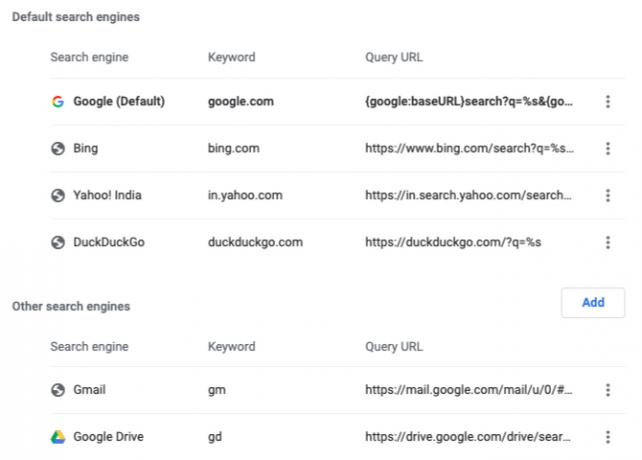
Πώς να προσθέσετε μια μηχανή προσαρμοσμένης αναζήτησης
Στο παράθυρο διαλόγου που εμφανίζεται αφού κάνετε κλικ στο Προσθήκη, το μόνο που έχετε να κάνετε είναι να συμπληρώσετε τα παρακάτω πεδία:
- Μηχανή αναζήτησης: Ένα όνομα για τη μηχανή αναζήτησης για την αναφορά σας. Ας πάμε Κάνουν χρήση του για το παράδειγμά μας.
- Λέξη-κλειδί: Επιλέξτε κάτι σύντομο και εύκολο να θυμάστε, αφού θα πρέπει να προθέσετε τα ερωτήματα αναζήτησης με αυτήν τη λέξη-κλειδί. Ας χρησιμοποιήσουμε muo ως τη λέξη-κλειδί μας. Μπορείς να χρησιμοποιήσεις yt για το YouTube, fb για το Facebook, insta για το Instagram και ούτω καθεξής.
- URL με% s στη θέση του ερωτήματος: Με αυτήν τη διεύθυνση URL, λέτε στο Chrome το σημείο όπου θα τοποθετηθεί η συμβολοσειρά αναζήτησης.
Για να βρείτε τη σωστή διεύθυνση URL για το τρίτο πεδίο, εκτελέστε μια αναζήτηση στον ιστότοπο - σε αυτή την περίπτωση, makeuseof.com. Τώρα, αντικαταστήστε το ερώτημα αναζήτησης στη γραμμή διευθύνσεων με %μικρό και στη συνέχεια αντιγράψτε-επικολλήστε τη διεύθυνση URL στο απαιτούμενο πεδίο στο Chrome. Καλύτερα, αναζητήστε την περιοχή για %μικρό και στη συνέχεια αντιγράψτε-επικολλήστε ολόκληρη τη διεύθυνση URL όπως εμφανίζεται. (Ίσως χρειαστεί να χρησιμοποιήσετε την πρώτη μέθοδο %μικρό καθώς το ερώτημά σας αναζήτησης εισάγει επιπλέον χαρακτήρες στη διεύθυνση URL.)
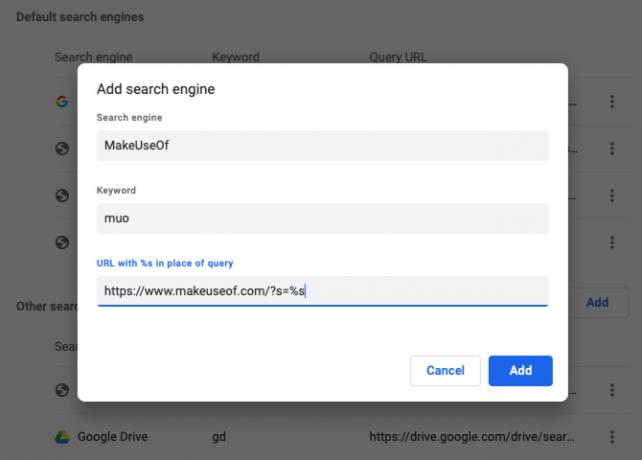
Για τις μηχανές αναζήτησης που έχει προστεθεί αυτόματα στο Chrome, θα δείτε ότι το όνομα τομέα και η επέκταση του ιστότοπου - για παράδειγμα: makeuseof.com - διπλασιάζεται ως λέξη-κλειδί.
Όπως αναφέρθηκε παραπάνω, είναι καλή ιδέα να αντικαταστήσετε αυτήν την προεπιλεγμένη λέξη-κλειδί με κάτι σύντομο και αξέχαστο. Για να το κάνετε αυτό, κάντε κλικ στο Επεξεργασία το στοιχείο μενού κρυμμένο πίσω από το Περισσότερο πληκτρολογήστε δίπλα στο όνομα της μηχανής αναζήτησης στη λίστα και εισαγάγετε μια νέα λέξη της επιλογής σας στο κατάλληλο πεδίο.
Σε αυτό το κρυφό μενού, θα βρείτε επίσης ένα Κάντε προεπιλογή επιλογή για να ορίσετε την τρέχουσα μηχανή αναζήτησης ως την προεπιλογή για τις αναζητήσεις του Chrome. Μεταπηδήσατε σε μια νέα προεπιλογή και τώρα θέλετε να επιστρέψετε το Google; Η ίδια ρύθμιση είναι χρήσιμη όταν θέλετε να κάνετε την Google την προεπιλεγμένη μηχανή αναζήτησης στο Chrome για άλλη μια φορά.
Η νέα μηχανή αναζήτησής σας σε δράση
Μόλις ολοκληρωθεί η προσαρμοσμένη μηχανή αναζήτησης, αυτό θα πρέπει να μοιάζουν με τα ερωτήματα αναζήτησης, όταν θέλετε να κάνετε αναζήτηση σε έναν ιστότοπο απευθείας από τη γραμμή διευθύνσεων του Chrome:
Στο παράδειγμά μας, αυτό θα μοιάζει με:
muo προβλήματα AndroidΑκολουθούν μερικά ακόμη παραδείγματα:
- YouTube: yt gangnam στυλ
- Λεξικό: dict floccinaucinihilipilification
- Imgur: img grumpy cat
- Gmail: gm τιμολόγιο
- Επαφές Google: addr ben stegner
Ιδέες μηχανής προσαρμοσμένης αναζήτησης
Εκτός από τις ιδέες της μηχανής αναζήτησης που πιθανώς αναβλύζουν στο κεφάλι σας, οι παρακάτω προτάσεις που βρήκαμε στο διαδίκτυο θα είναι επίσης χρήσιμες. Μπορείτε να δημιουργήσετε μια προσαρμοσμένη μηχανή αναζήτησης για:
- Αναζήτηση στα tweets σας.
- Ελέγξτε εάν ένας ιστότοπος είναι εκτός λειτουργίας.
- Μεταβείτε σε συγκεκριμένους ιστότοπους.
- Ανοίξτε συγκεκριμένες εκδόσεις της Google για συγκεκριμένες περιφέρειες.
- Αναζήτηση Unsplash για wallpapers.
- Αναζητήστε εφαρμογές στο Κατάστημα Google Play ή στα Καταστήματα εφαρμογών της Apple.
- Προβολή προσωρινής έκδοσης ιστοσελίδων.
Ένας γρήγορος τρόπος για την ταχύτερη περιήγηση
Όπως ίσως έχετε μαντέψει, η χρήση προσαρμοσμένων μηχανών αναζήτησης στο Chrome μπορεί να βελτιώσει την εμπειρία περιήγησής σας εκπληκτικά. Φυσικά, αυτό είναι μόνο το ξύσιμο της επιφάνειας του τι μπορεί να κάνει το Chrome. Μας συμβουλές ενέργειας για χρήστες Chrome 31 Συμβουλές τροφοδοσίας για Chrome που θα βελτιώσουν την περιήγησή σας αμέσωςΑυτός ο οδηγός καλύπτει τις συμβουλές χρηστών ενέργειας για την αξιοποίηση των δυνατοτήτων του Chrome και ορισμένων επεκτάσεων που θα επεκτείνουν τη λειτουργικότητα του Chrome. Διαβάστε περισσότερα θα σας δείξει τόσα άλλα που είναι δυνατόν! Αν είσαι πρωτοπόρος στο Chrome, το δικό μας εύκολος οδηγός στο Google Chrome Ο εύκολος οδηγός για το Google ChromeΑυτός ο οδηγός χρήσης Chrome δείχνει όλα όσα πρέπει να γνωρίζετε σχετικά με το πρόγραμμα περιήγησης Google Chrome. Καλύπτει τα βασικά στοιχεία της χρήσης του Google Chrome που είναι σημαντικό για κάθε αρχάριο. Διαβάστε περισσότερα μπορεί να σας βοηθήσει να βρείτε τα ρουλεμάν σας.
Το Akshata έχει εκπαιδευτεί σε χειροκίνητες δοκιμές, κινούμενα σχέδια και σχεδιασμό UX πριν επικεντρωθεί στην τεχνολογία και τη γραφή. Αυτό συγκέντρωσε δύο από τις αγαπημένες της δραστηριότητες - καθιστώντας την αίσθηση των συστημάτων και την απλοποίηση της φρασεολογίας. Στο MakeUseOf, η Akshata γράφει για την αξιοποίηση των καλύτερων συσκευών της Apple.

